萬盛學電腦網 >> 圖文處理 >> Photoshop教程 >> ps鼠繪教程 >> PS鼠繪愛麗絲游世博
PS鼠繪愛麗絲游世博
終極效果:

繪制:
第一步:我們分兩層來構建整幅作品,將人物和場景分開來繪制。下面是初步構建出的兩個圖層:


第二歩:場景刻畫
用模糊工具制作出景深效果,使場景近實遠虛,為人物的刻畫做好鋪墊
用筆刷在遠景繪制雲層。
而近景的物體虛化,如同升格畫面中不斷穿行的人潮

利用模糊工具結合漢王繪畫板細膩的表現力將遠景和遠景的效果拉開

第三步:場景細琢
將雲層筆刷直接應用與畫面上,留意遠近虛實的層次。

用加強亮部的工具做出光的概念形式

第四歩:筆刷功能了解
在進行人物刻畫之前,我們先了解一下筆刷面板的幾項功能:
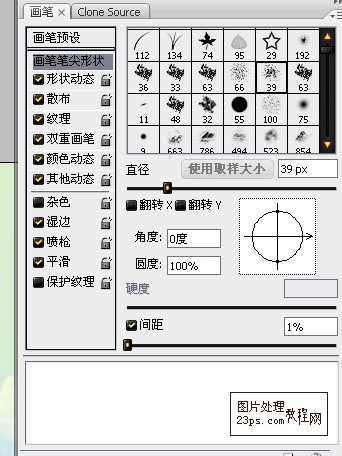
首先除了普通筆刷之外,我們可自制筆刷或者從網上下載,(筆者自己就用著6000多個~~)
上面的面板是畫筆預設,
1外形動態:調整筆刷的角度,和每一筆之間的筆觸間隔
2散布:復制多個筆刷紋理隨機擺列,但可以控制大致數目和密度 繪制自然環境下的元素很有用。
3紋理:在畫筆的基礎上添加其他的材質紋理 在繪制高細節度的布料,土壤等材質是必不可少
4雙重畫筆:可以隨意將兩個筆刷結合使用,發揮更好的效果。
第五步:人物細琢
集合以上所講的方法在繪畫基本功的基礎上繪制人物面部,我稍稍打開了愛麗絲的嘴唇,,讓畫面更有趣味


第六歩:人物的面部等細節進行深入刻畫
將大致感覺找出來,要時刻留住對象的神態感覺,在特征明確,結構不構成題目的條件下繼續深入。

第七步:合並圖層,添加光效

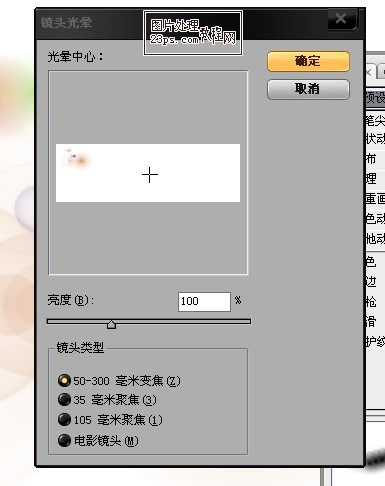
基本的場景已經完成,下面我們來添加一個光暈,使其不至於顯得太空
添加光暈有兩種方法,上面是ps的濾鏡功能,可以模擬真實鏡頭的感覺
而我只是使用了普通筆刷繪制方法,由於,畫面不適合過於真實的表現。

第八歩:調整人物顏色,降低飽和度,使其不要過純過亮。

第九部:刻畫細節,整合形體
用提亮工具修飾下頭發


完成圖




